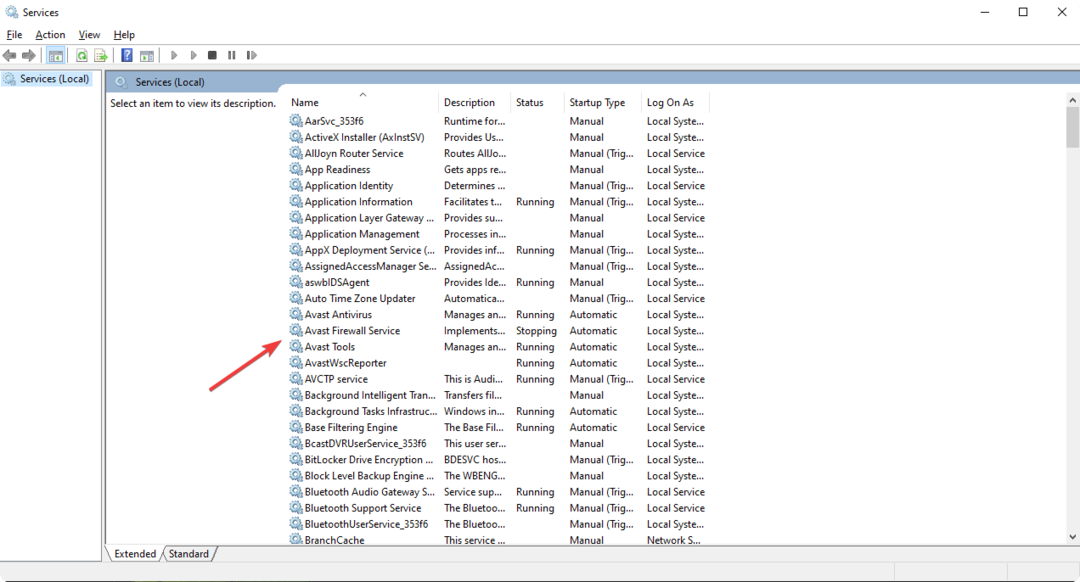- Avastui.exe kļūda rodas, ja daži lietotāja interfeisa faili ir bojāti vai trešās puses spraudņa darbības traucējumi.
- Varat saņemt daudz kļūdu ziņojumu, taču pagaidu failu tīrīšana ir lielisks veids, kā novērst visas ar šo lietojumprogrammu saistītās kļūdas.
- Galvenie šo kļūdu labojumi ir datora restartēšana vai avast pretvīrusu programmatūras labošana.

- Pretaizdzīšanas atbalsts
- Tīmekļa kameras aizsardzība
- Intuitīva iestatīšana un lietotāja interfeiss
- Vairāku platformu atbalsts
- Banku līmeņa šifrēšana
- Zemas sistēmas prasības
- Uzlabota aizsardzība pret ļaunprātīgu programmatūru
Pretvīrusu programmai ir jābūt ātrai, efektīvai un rentablai, un šai programmai ir tās visas.
Avastui.exe ir izpildāmā faila daļa no avast antivīrusa, kas palaiž programmatūras lietotāja interfeisu. Bojāta faila dēļ kļūda avastui.exe var traucēt datora lietošanu.
Kļūda jaunākajā Avast atjauninājumā var izraisīt tādu kļūdu kā
Avast kļūda 42102. Trešās puses programmatūra var izraisīt arī konfliktu ar pretvīrusu programmatūru.Ja fails avastui.exe nedarbosies pareizi, jūs saņemsit daudz kļūdu ziņojumu. Šeit ir dažas no biežāk sastopamajām kļūdām:
- Avasi.exe slikts attēls: tas notiek, ja jaunākajā Avast atjauninājumā ir kļūdas.
- Avasi.exe lietojumprogrammas kļūda: Šis ziņojums tiks parādīts, ja reģistra ieraksti ir bojāti.
- Avasi.exe nevar startēt pareizi: Tas galvenokārt ir sliktu reģistra ierakstu dēļ.
- Avastui.exe augsts CPU lietojums: Avast programmatūra veic daudzas fona darbības, kas var patērēt lielu CPU jaudu.
- Trūkst Avastui.exe vai tas ir bojāts: Tas nozīmē, ka Avast startēšanas laikā nevarēja atrast nepieciešamo failu.
- Windows neizdevās palaist Avasi.exe: kļūda, ko izraisa Avast nesaderība ar Windows.
- Avasi.exe nedarbojas: Kad redzat šo kļūdu, parasti tā ir citas programmatūras traucējumi.
Kā es varu izlabot avastui.exe lietojumprogrammas kļūdas?
1. Atinstalējiet un atkārtoti instalējiet pretvīrusu programmu Avast
- Nospiediet Uzvarētdows + es lai atvērtu Iestatījumi lietotne.
- Noklikšķiniet uz Lietotnes no lietotnes Iestatījumi.

- Atrodiet Avast un noklikšķiniet uz tā.
- Izvēlieties Atinstalēt vai Remonts.

- Lai atinstalētu, izpildiet ekrānā redzamos norādījumus.
Lietojumprogrammas Avasi.exe kļūdu bieži var novērst, to atinstalējot un atkārtoti instalējot. Pēc atinstalēšanas dodieties uz Avast oficiālo vietni un lejupielādējiet jaunāko avast antivīrusu. Pēc tam instalējiet programmatūru.
2. Remonts Avasi.exe ieejas punkts nav atrasts
- Nospiediet Uzvarēt + es lai atvērtu Iestatījumi lietotne.
- Noklikšķiniet uz Lietotnes no lietotnes Iestatījumi.

- Atrodiet Avast un noklikšķiniet uz tā.
- Izvēlieties Modificēt.

- Lai labotu, izpildiet ekrānā redzamos norādījumus.
Parasti programmatūras labošana noņems kļūdas ziņojumu. Tomēr, ja tas nedarbojas, pārbaudiet nākamo risinājumu.
3. Avastclear.exe izmantošana, lai labotu avastui.exe kļūdu
- Lejupielādēt avastclear.exe no Avast vietnes.
- Tips Sistēmas konfigurācija meklēšanas lodziņā un Ievadiet.

- Izvēlieties Boot.

- Klikšķiniet uz Drošais režīms.
- Klikšķiniet uz Pieteikties, tad labi.

- Klikšķiniet uz Restartēt.

Palaižot avastclear.exe drošajā režīmā
- Atvērt avastclear.exe kā administrators.
- Pārliecinieties, vai direktorijā ir redzama mape Avast.
- Izvēlieties savu Avast versiju.
- Klikšķiniet uz Atinstalēt.

- Klikšķiniet uz Restartēt vēlāk.
- Tips sistēmas konfigurācija uzdevumjoslas meklēšanas lodziņā.

- Klikšķiniet uz Boot.
- Noņemiet atzīmi Drošais režīms.

- Klikšķis labi, un tad Restartēt.
- 3 veidi, kā neļaut Avast bloķēt jūsu Steam spēles
- LABOJUMS: Avast Behavior Shield rada lielu CPU lietojumu
- 8 risinājumi, lai atrisinātu Huion pildspalvas spiediens nedarbojas
- ĀTRIS LABOMS: Windows atjaunināšanas kļūda 0x80190001
- HP Recovery Manager nedarbojas operētājsistēmā Windows 10/11 [Labots]
Ja nevarat atinstalēt programmatūru standarta veidā, izmantojiet specializētu rīku, piemēram, CCleanerlai automatizētu procesu.
4. Veiciet Windows atjaunināšanu
- Nospiediet Uzvarēt + es lai atvērtu lietotni Iestatījumi.
- Izvēlieties Atjaunināšana un drošība ikonu.

- Ekrāna kreisajā pusē atlasiet Windows atjauninājumu.

- Noklikšķiniet uz pogas Pārbaudīt atjauninājumus, lai lejupielādētu jaunāko operētājsistēmas Windows 10 versiju.
Dažreiz novecojusi operētājsistēma Windows 10 var izraisīt avastui.exe lietojumprogrammas kļūdu.
5. Atjaunot no sistēmas atjaunošanas punkta
- Tips vadības panelis meklēšanas lodziņa uzdevumjoslā un noklikšķiniet uz Ievadiet.
- Iekš Vadības panelis meklēšanas lodziņā, ierakstiet atveseļošanās un nospiediet Ievadiet.

- Izvēlieties Atveseļošanās.

- Izvēlieties Atveriet sistēmas atjaunošanu.

- Iekš Atjaunojiet sistēmas failus un iestatījumus lodziņā, noklikšķiniet Nākamais.
- Rezultātu sarakstā atlasiet atjaunošanas punktu, kuru vēlaties izmantot, un atlasiet Meklēt ietekmētās programmas.
- Tiks parādīts to vienumu saraksts, kas tiks dzēsti, ja noņemsit atjaunošanas punktu. Pieņemsim, ka tas ir labi, izvēlieties Aizvērt.
- Klikšķiniet uz Nākamais, tad Pabeigt.
The sistēmas atjaunošanas punkts tam vajadzētu būt pēdējam līdzeklim, jo tas var izraisīt lielas programmatūras un failu dzēšanu. Ja vēlaties izmantot šo risinājumu, tas ir svarīgi dublējiet savus failus.
Iepriekš minētās metodes var palīdzēt novērst avastui.exe lietojumprogrammas kļūdas. Ja jūs saskaraties ar citu Avast pretvīrusu kļūdas, šajā vietnē ir raksti, kas palīdzēs novērst problēmas.
Vai atradāt citu šīs problēmas risinājumu? Kopīgojiet to ar mums komentāru sadaļā zemāk.
 Vai joprojām ir problēmas?Labojiet tos, izmantojot šo rīku:
Vai joprojām ir problēmas?Labojiet tos, izmantojot šo rīku:
- Lejupielādējiet šo datora labošanas rīku vietnē TrustPilot.com novērtēts kā lieliski (lejupielāde sākas šajā lapā).
- Klikšķis Sākt skenēšanu lai atrastu Windows problēmas, kas varētu izraisīt datora problēmas.
- Klikšķis Remontēt visu lai novērstu problēmas ar patentētajām tehnoloģijām (Ekskluzīva atlaide mūsu lasītājiem).
Restoro ir lejupielādējis 0 lasītāji šomēnes.
![Avast tiešsaistes saturs nav pieejams [3 labojamie risinājumi]](/f/624f19eb3764a0ddf87a0730da9ecc4a.png?width=300&height=460)
![Kā labot Avast šo failu nevar atjaunot kļūdu [īsā rokasgrāmata]](/f/14eada4204851f0dc5af20f163f010f0.png?width=300&height=460)